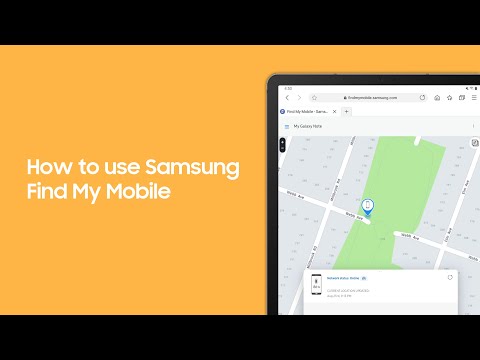Ta wikiHow uczy, jak utworzyć obraz PES łączący z pliku PDF przy użyciu komputera z systemem Windows. Najpierw musisz szybko przekonwertować plik PDF na obraz PNG, a następnie użyć PE-Design, aby utworzyć szwy PES.
Kroki
Część 1 z 2: Konwersja PDF na PNG

Krok 1. Otwórz Online2Pdf.com w swojej przeglądarce internetowej
Wpisz online2pdf.com w pasku adresu i naciśnij ↵ Enter lub ⏎ Return na klawiaturze.
Online2Pdf to bezpłatna, zewnętrzna strona konwertująca pliki, z której można korzystać w przeglądarce internetowej

Krok 2. Kliknij szary przycisk Wybierz pliki
Ten przycisk znajduje się w lewym dolnym rogu strony. Otworzy się nowe okno eksploratora plików i pozwoli wybrać plik, który chcesz przekonwertować.

Krok 3. Prześlij plik PDF, który chcesz przekonwertować
Wybierz plik PDF w oknie eksploratora plików i kliknij otwarty.

Krok 4. Kliknij menu rozwijane obok „konwertuj na
" Możesz znaleźć ten przycisk na dole strony. Otworzy się lista wszystkich typów plików, na które można przekonwertować plik PDF.

Krok 5. Wybierz pliki obrazów-p.webp" />
Po wybraniu tej opcji konwerter utworzy plik obrazu-p.webp

Krok 6. Kliknij czerwony przycisk Konwertuj
Znajdziesz go na dole strony. Prześle plik PDF, przekonwertuje go na-p.webp
Jeśli nie masz domyślnego folderu do pobierania w przeglądarce, zostaniesz poproszony o wybranie lokalizacji zapisywania pobierania
Część 2 z 2: Tworzenie pliku PES

Krok 1. Otwórz program PE-Design na swoim komputerze
PE-Design pozwoli Ci stworzyć plik haftu PES na podstawie posiadanego obrazu PNG.
Jeśli nie masz PE-Design na swoim komputerze, możesz pobrać wersję próbną stąd

Krok 2. Kliknij opcję Utwórz wzory haftu za pomocą obrazów
Znajdziesz go pod nagłówkiem „Utwórz z łatwością” w lewym górnym rogu. Otworzy się nowe okno i poprosi o przesłanie pliku obrazu.

Krok 3. Prześlij plik obrazu-p.webp" />
Wybierz plik PNG, którego chcesz użyć, i kliknij otwarty w prawym dolnym rogu wyskakującego okna.

Krok 4. Wybierz metodę szycia, której chcesz użyć
Możesz wybrać Automatyczne dziurkowanie, Ścieg krzyżowy, Zszycie zdjęć 1, lub Ścieg fotograficzny 2 tutaj.
- W przypadku niektórych metod szycia będziesz musiał również wybrać skalę kolorów, taką jak Kolor, Sepia, Szary, lub Mononukleoza.
- Możesz zobaczyć podgląd swojego szycia w lewym dolnym rogu wyskakującego okna.
- Kliknij Następny na dole, aby potwierdzić metodę szycia.

Krok 5. Wybierz maskę do szycia
Kliknij maskę po lewej stronie, aby ją wybrać i zastosować do obrazu.
Kliknij Następny aby potwierdzić maskę.

Krok 6. Upewnij się, że kolory i rozmiar krzyża są prawidłowe w parametrach ściegu
Tutaj możesz zmienić parametry, aby zmodyfikować obraz haftu lub pozostawić ustawienia domyślne bez zmian.
Kliknij Następny aby potwierdzić swoje parametry.

Krok 7. Kliknij Zakończ w oknie Edytuj ścieg
Spowoduje to zamknięcie wyskakującego okna.
Opcjonalnie możesz wprowadzić ręczne korekty i edytować ścieg tutaj przed sfinalizowaniem pliku PES

Krok 8. Kliknij przycisk Wyślij w prawym górnym rogu
Ta ikona wygląda jak maszyna do szycia i papier w prawym górnym rogu okna.

Krok 9. Kliknij opcję Zapisz na kartę
Umożliwi to utworzenie pliku PES obrazu haftu.

Krok 10. Wybierz pliki PES jako typ pliku
Znajdziesz go obok „Inne:” tutaj. Spowoduje to utworzenie pliku PES i wysłanie go do podłączonego sprzętu do szycia.